Une introduction aux blocs WooCommerce dans WordPress (et comment les utiliser)
Publié: 2022-03-01WooCommerce est un plugin très populaire. Cette solution de commerce électronique fournit une base simple mais puissante pour votre boutique en ligne personnalisée. Cependant, alors que des millions de propriétaires de magasins lui font confiance pour leurs ventes, vous ne connaissez peut-être pas l'un de ses meilleurs outils intégrés : les blocs WooCommerce.
Heureusement, ces joyaux cachés ne doivent pas rester dans l'ombre. En comprenant comment utiliser les blocs WooCommerce avec l'éditeur WordPress moderne, vous pouvez commencer à mettre à jour votre site Web en un temps record.
Dans cet article, nous vous présenterons les bases des blocs WooComerce. Ensuite, nous vous guiderons à travers vos options et vous donnerons quelques conseils pour les utiliser. Commençons!
Une introduction aux blocs WooCommerce
L'éditeur de blocs WordPress segmente votre contenu en zones discrètes. Ainsi, vous pouvez concevoir votre site Web de manière organisée et intuitive. De nombreuses options de blocs sont disponibles, mais nous nous concentrerons sur un groupe en particulier : les blocs WooCommerce.
Si vous êtes un utilisateur actif de WooCommerce, vous connaissez probablement déjà ce que le plugin a à offrir. Cette solution open source personnalisable constitue l'un des moyens les plus efficaces de lancer une boutique en ligne. En divisant ses fonctionnalités en blocs, vous êtes libre de créer vos pages avec peu de limitations.
Pour commencer avec ces blocs, ouvrez la page ou la publication que vous souhaitez modifier. Cliquez sur l'icône plus dans le coin supérieur droit. Ensuite, faites défiler vers le bas jusqu'à ce que vous voyiez la section WooCommerce :
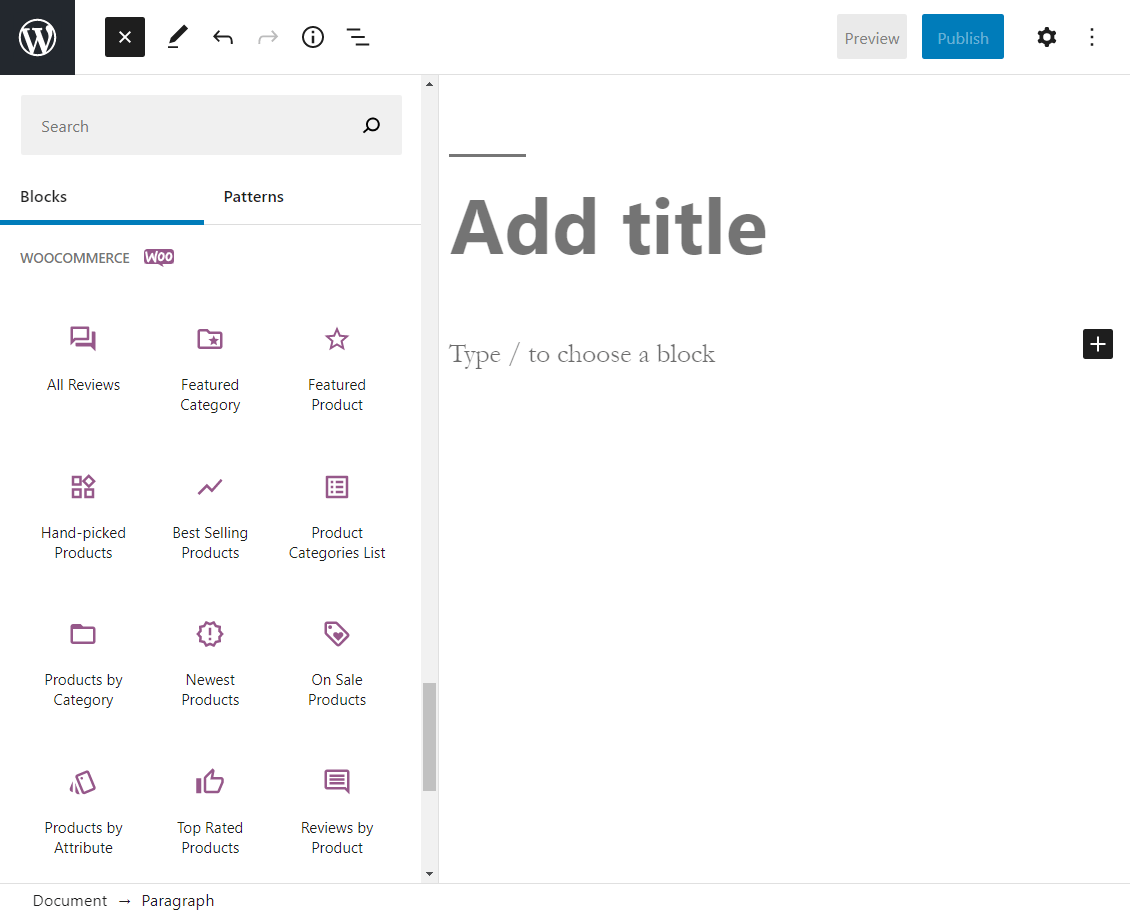
À partir de là, vous pouvez cliquer sur le bloc souhaité pour l'ajouter à votre page. Il n'y a pas non plus de limite sur le nombre que vous pouvez utiliser, alors n'hésitez pas à rendre votre contenu aussi simple ou complexe que vous le souhaitez.
Comment utiliser les blocs WooCommerce dans WordPress
Maintenant que vous avez trouvé les blocs WooCommerce dans l'éditeur WordPress, vous verrez que vous avez l'embarras du choix. Voici une introduction à chacune de vos options !
1. Bloc Tous les avis
Le bloc Tous les avis affichera une liste complète des avis de tous vos produits. Les avis positifs peuvent entraîner une augmentation des conversions, vous pouvez donc envisager de tirer parti de ce blocage :
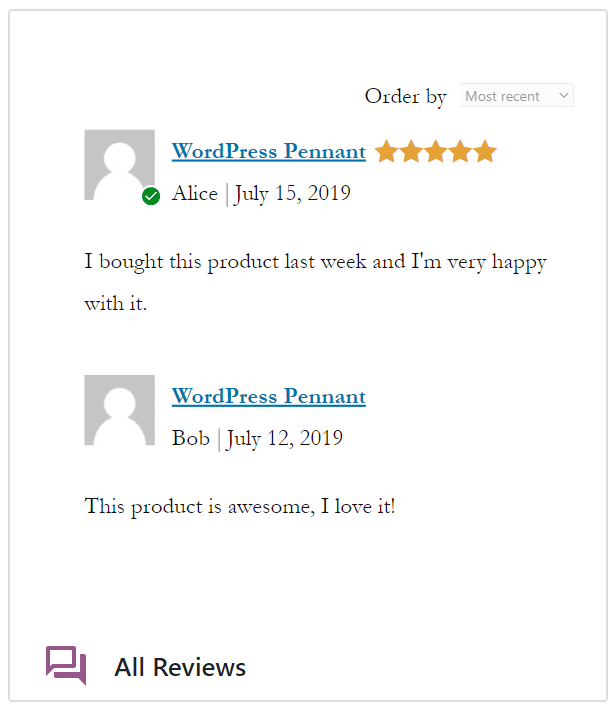
Avec le bloc Tous les avis, vous pouvez choisir d'afficher de nombreuses informations différentes. Vos options incluent des éléments tels que le nombre d'étoiles, des produits spécifiques et des photos d'utilisateurs.
Nous vous recommandons de faire bon usage de la fonction de tri. Par exemple, envisagez de placer les avis les plus récents près du sommet.
2. Bloc des produits les plus vendus
Le bloc Produits les plus vendus offre un moyen simple de mettre en valeur vos articles les plus populaires :

Vous pouvez choisir de mettre en évidence plusieurs éléments. Des détails tels que la note du produit et le prix du produit sont deux options intelligentes à inclure.
Vous pouvez également envisager d'utiliser le bouton Ajouter au panier . De cette façon, les utilisateurs disposent d'un moyen rapide et facile d'effectuer des achats.
3. Blocage du chariot
Le panier d'achat en ligne est la base de toute boutique de commerce électronique. Par conséquent, l'inclusion du bloc Cart est probablement essentielle. Faites-le simplement glisser et déposez-le où vous voulez qu'il s'affiche :
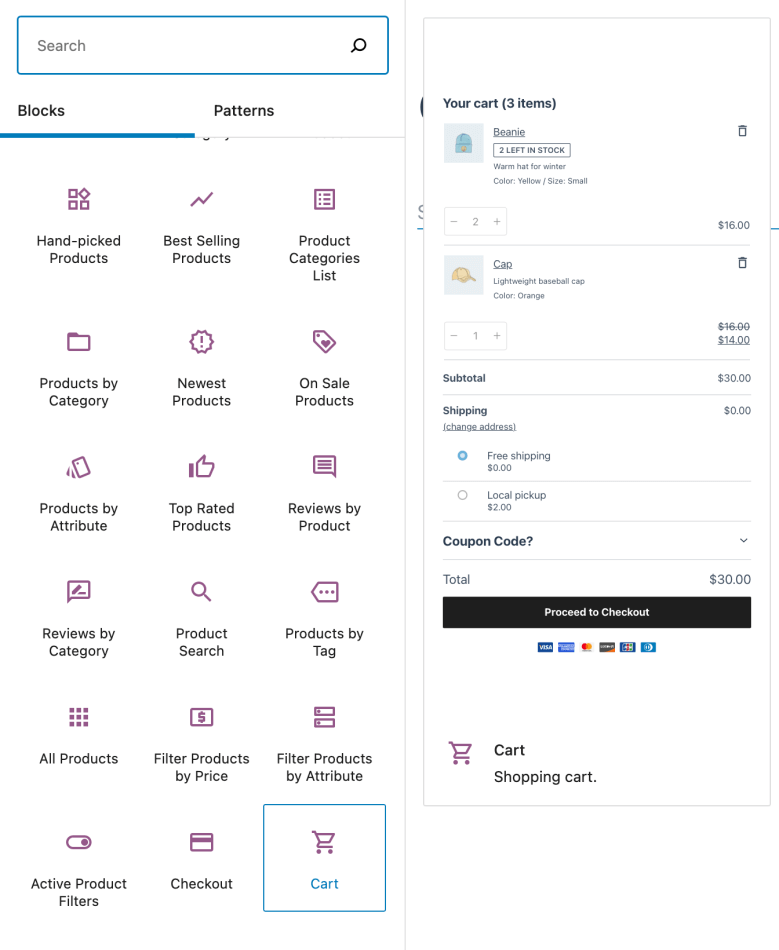
Un panier simple et simplifié est probablement le meilleur. Cependant, vous pouvez inclure les tarifs d'expédition dans ce bloc. De cette façon, vos acheteurs auront une meilleure idée du prix final. Cette transparence accrue peut renforcer la confiance des clients et réduire l'abandon des paniers d'achat.
4. Bloc de paiement
Le bloc Checkout est un compagnon du bloc Cart. Au lieu d'afficher les articles dans le panier, il inclut les champs nécessaires pour effectuer un achat :

Vous voudrez probablement l'utiliser principalement sur votre page de paiement. Cependant, vous pouvez également l'ajouter partout où vous ajoutez le bloc Cart. De cette façon, les utilisateurs peuvent avoir une expérience d'achat plus simple.
5. Avis par produits et blocs de catégories
Ce sont techniquement deux blocs différents. Cependant, la principale différence réside dans le filtrage : vous pouvez soit afficher des avis pour certains produits, soit pour des catégories spécifiques :
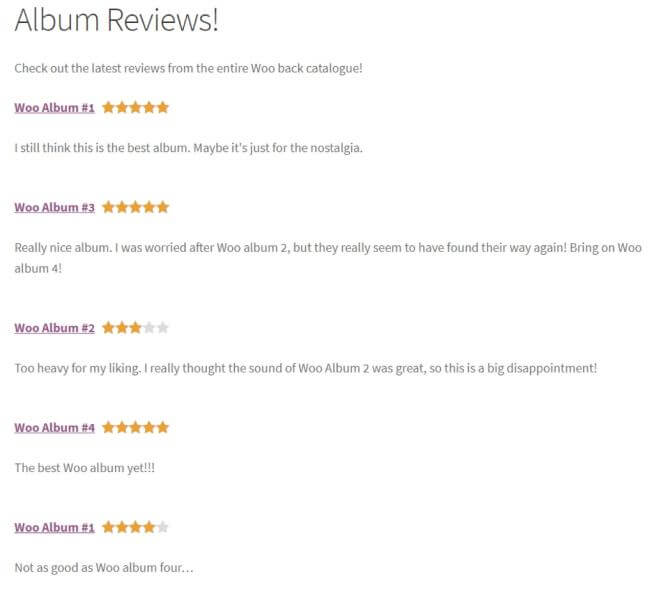
Si vous avez des pages d'achat distinctes pour les catégories, pensez à utiliser ce bloc pour affiner les informations que vous donnez aux clients. D'autre part, le filtrage spécifique au produit peut être le moyen idéal pour promouvoir un nouvel article.
6. Bloc de produits triés sur le volet
Le bloc Produits triés sur le volet vous permet de montrer vos articles préférés personnels. Vous pouvez choisir d'en présenter un que vous aimez particulièrement ou plusieurs, c'est vous qui décidez :
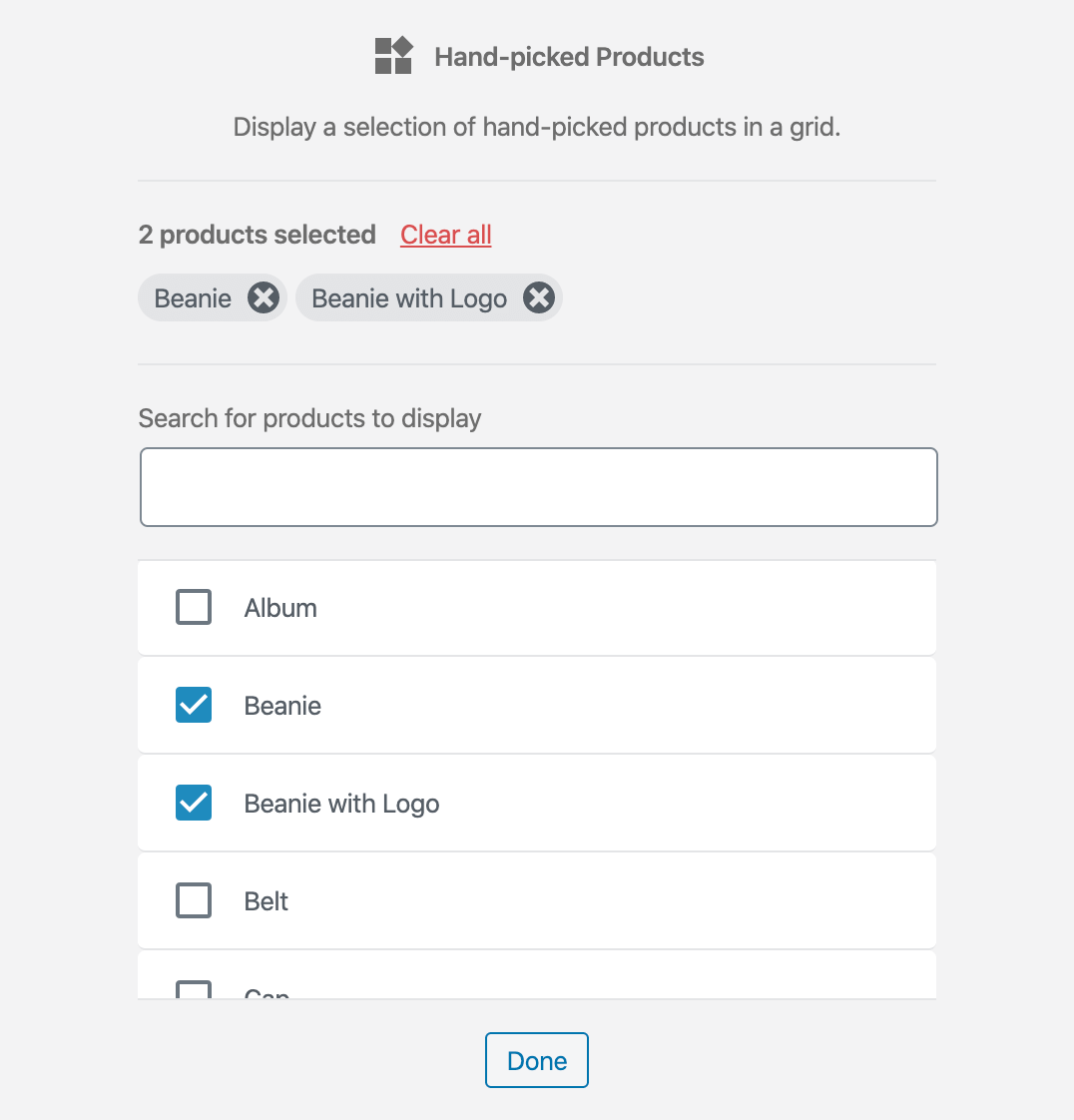
Ce bloc peut être un excellent moyen de mettre en valeur certains produits, tels que des articles de vacances populaires. Cependant, essayez de ne pas en choisir trop.
Cela peut rendre la distinction sans importance. Garder cet élément limité à trois ou quatre éléments souligne qu'ils sont vraiment spéciaux.
7. Bloc Tous les produits
Contrairement à l'option Triés sur le volet, le bloc Tous les produits montre tout ce que votre magasin a à offrir :
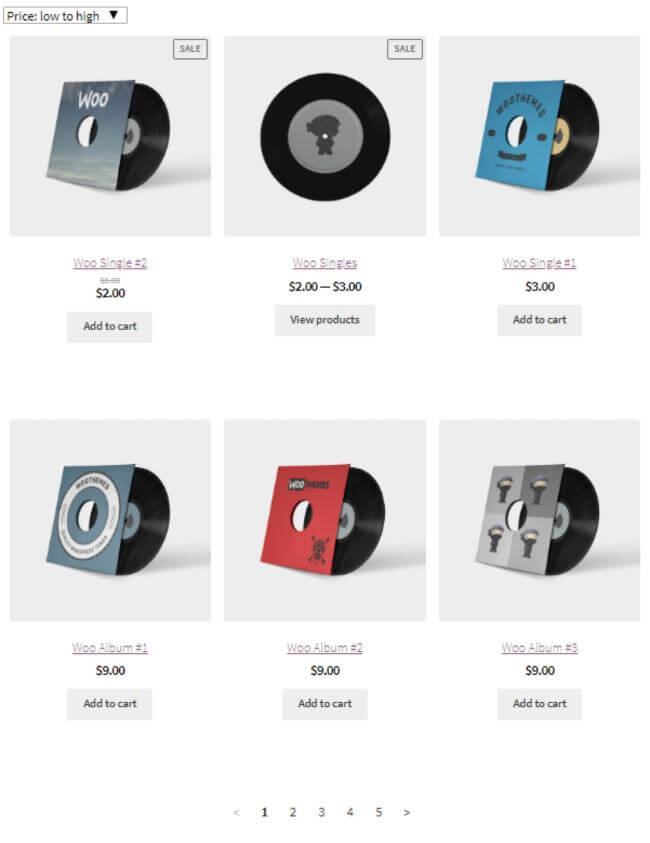
Il fournit également un moyen facile de générer de l'intérêt pour d'autres contenus et produits. Vous pouvez même modifier les paramètres de mise en page, y compris le nombre de colonnes et de lignes dans la mise en page de votre grille.
De plus, il existe de nombreux paramètres de contenu. Pensez à les utiliser pour afficher une liste déroulante de tri ou pour modifier la quantité d'informations sur les produits que vous montrerez à vos acheteurs.

8. Produits par catégorie et blocs de liste de catégories
Les blocs Products by Category et Products by Categories List sont également très similaires. Avec ces outils, vous pouvez choisir d'afficher certains groupes de produits. En tant que tels, ils peuvent être utiles pour affiner ce que vous annoncez à vos acheteurs :
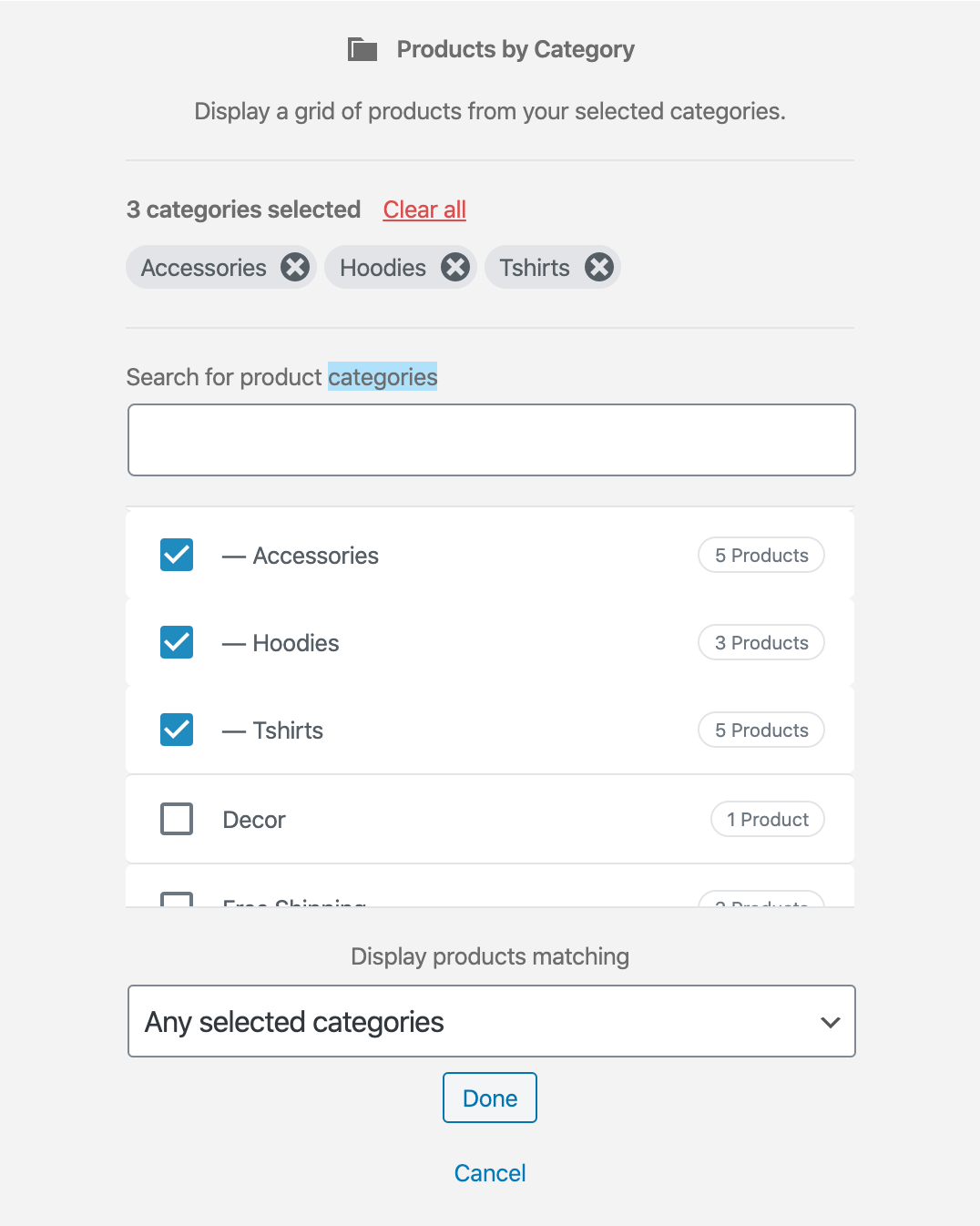
Vous pouvez également les utiliser avec le bloc Avis par catégorie. Cela donnera à vos clients une vision plus globale de ce que vous avez à offrir.
9. Bloc de recherche de produits
Une navigation fluide est essentielle pour un site Web bien géré. Par conséquent, une barre de recherche peut être une idée judicieuse :
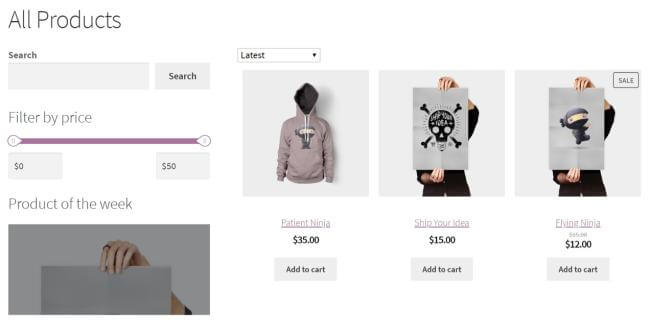
Nous vous recommandons d'utiliser fréquemment la barre de recherche de produits sur votre site WooCommerce. Si vous le faites, vos utilisateurs auront probablement plus de facilité à parcourir vos offres.
En fait, nous vous suggérons d'ajouter ce bloc à presque toutes les pages. Vous ne savez jamais quand un utilisateur pourrait vouloir rechercher un terme. Rendre cela aussi simple que possible est un moyen simple d'améliorer l'expérience utilisateur.
10. Blocs de filtrage
Vous pouvez utiliser ces blocs pour permettre aux clients de filtrer facilement les produits qu'ils recherchent :
- Filtrer par prix
- Filtrer par attribut
- Filtrer par Stock
- Filtre de produit actif
Ces éléments aident à organiser vos produits. Ils permettent aux acheteurs de sélectionner les filtres souhaités et de voir les résultats sans même recharger la page. Ainsi, c'est un moyen rapide et facile de créer un site de commerce électronique moderne.
En fait, vous voudrez peut-être envisager d'utiliser tous ces filtres ensemble. Vos clients ne sont pas obligés de tous les utiliser, mais leur donner plusieurs choix ajoute une touche professionnelle :
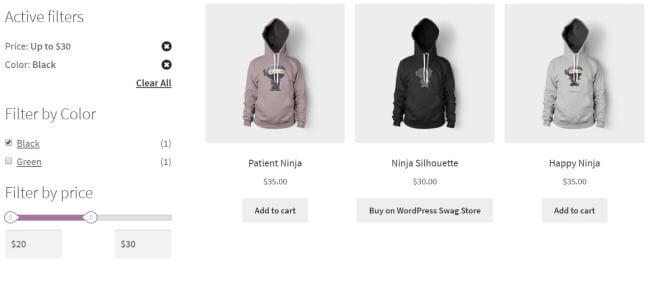
Dans l'exemple ci-dessus, vous pouvez voir à la fois les blocs de filtre de prix et d'attribut en jeu. Cependant, garder une trace de chacun d'eux peut être difficile pour les acheteurs.
C'est pourquoi nous vous recommandons d'utiliser également le bloc Active Product Filter. Il s'agit d'un bloc qui suit les paramètres saisis par vos utilisateurs. Ils peuvent rapidement revoir leurs filtres actifs s'ils oublient leurs sélections.
12. Blocs de produits et de catégories en vedette
Ces blocs vous permettent de mettre en évidence respectivement un seul produit et une seule catégorie. Ils sont également hautement personnalisables. Cela signifie que vous pouvez avoir un contrôle total sur la façon dont les utilisateurs verront vos articles en vedette :
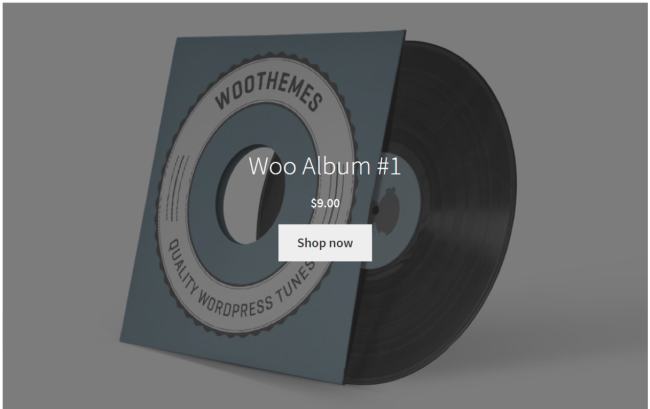
Étant donné que le bloc Produit en vedette ne se concentre que sur un seul article, nous vous recommandons de l'utiliser avec parcimonie. Si vous le faites, il sera plus susceptible d'attirer l'attention de votre client car il se démarquera davantage, en particulier sur les appareils mobiles.
13. Produits par étiquette et blocs d'attributs
Ces deux blocs offrent plus de façons de filtrer vos articles. Le premier affichera des produits basés sur des balises – dans l'exemple ci-dessous, ces produits pourraient être étiquetés comme Musique :
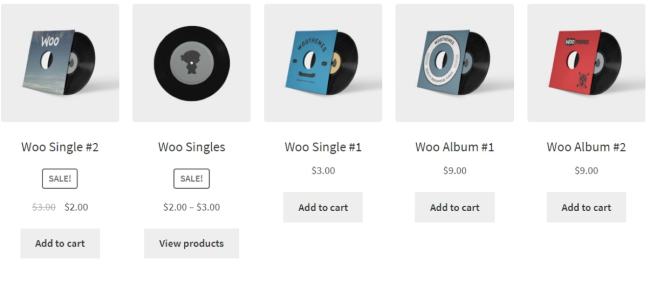
Le bloc d'attributs devient encore plus spécifique et peut filtrer par éléments tels que la couleur ou la taille.
Vous voudrez peut-être envisager d'utiliser quelques-uns de ces blocs sur une seule page. De plus, vous pouvez choisir des balises associées pour rester organisé et sur le sujet de votre argumentaire de vente.
14. Bloc des produits les mieux notés
Parfois, vous voulez montrer le meilleur de ce que votre magasin a à offrir. Pour cela, vous pouvez utiliser le bloc Produits les mieux notés. C'est un moyen facile d'afficher vos articles avec les avis les plus positifs :
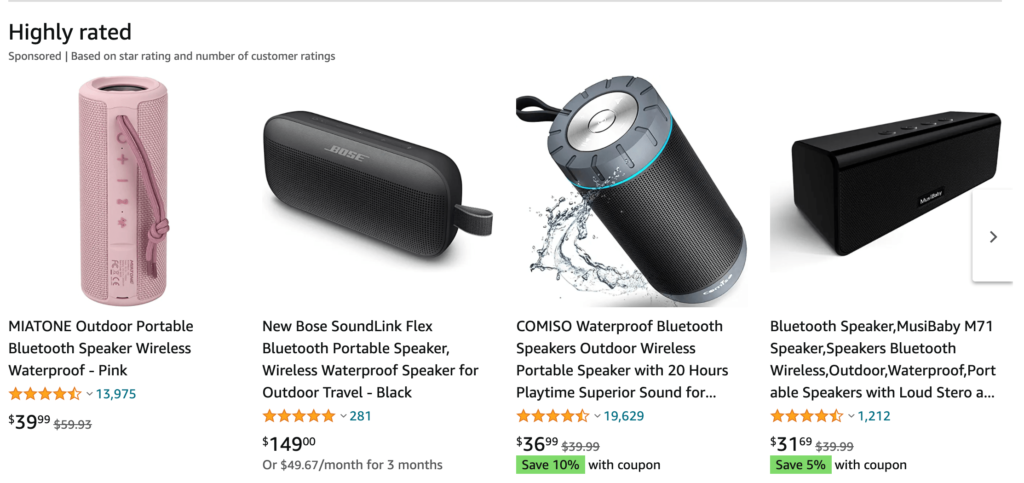
C'est aussi une tactique astucieuse pour ajouter plus de preuve sociale à votre site Web. Les acheteurs ont tendance à apprécier de voir les commentaires de leurs collègues clients. En tant que tel, vous voudrez peut-être envisager de placer ce bloc à un endroit bien en vue sur votre site.
15. Bloc de produits les plus récents
Créer un sentiment d'excitation et d'anticipation peut être une stratégie de vente efficace. Le bloc Produits les plus récents peut vous y aider, en affichant les ajouts les plus récents à votre stock :
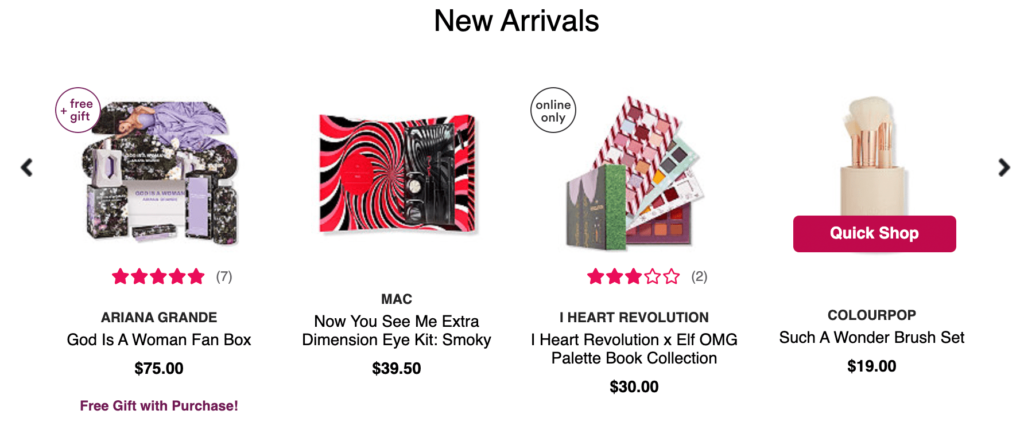
Il vérifiera également les nouveaux produits de manière cohérente, vous n'avez donc pas à vous soucier de l'ajout manuel de nouveaux articles. Vous pouvez simplement vous concentrer sur la mise à jour de votre inventaire et laisser ce bloc faire le reste.
16. Bloc de produits en vente
Les ventes fréquentes peuvent être un moyen efficace d'attirer vos clients. Ils peuvent aider à augmenter les conversions. Ils renforcent également la confiance, car vos acheteurs apprécieront probablement les remises :

Nous vous recommandons de placer le bloc En vente quelque part sur votre page d'accueil. De cette façon, il est facile pour les nouveaux visiteurs comme pour ceux qui reviennent de le trouver. Vous pouvez également envisager de le placer dans la section de votre blog, car cela peut être un moyen rapide d'attirer les lecteurs occasionnels.
Conclusion
WooCommerce est un plugin indéniablement puissant. Bien qu'il puisse être difficile de tirer parti de toutes les fonctionnalités, essayer les blocs WooCommerce simples peut vous aider à améliorer facilement votre boutique de commerce électronique.
Dans cet article, nous avons expliqué ce que sont les blocs WooCommerce et pourquoi vous voudrez peut-être les utiliser. Comme vous pouvez le voir, il existe de nombreuses options - n'ayez pas peur de les expérimenter généreusement pour trouver votre (vos) ajustement(s) parfait(s).
Avez-vous des questions sur les blocs WooCommerce ? Faites-nous savoir dans la section commentaires ci-dessous!
